Telegramдёӯж–ҮзүҲиҒҠеӨ©и®°еҪ•иҝҒ移е®Ңж•ҙж–№жЎҲ
жң¬ж–ҮиҜҰз»Ҷд»Ӣз»ҚдәҶTelegramдёӯж–ҮзүҲиҒҠеӨ©и®°еҪ•зҡ„иҝҒ移方法пјҢж¶өзӣ–дәҶд»Һж—§и®ҫеӨҮеҜјеҮәиҒҠеӨ©и®°еҪ•гҖҒеҜје…Ҙж–°и®ҫеӨҮзҡ„жӯҘйӘӨеҸҠжіЁж„ҸдәӢйЎ№пјҢеё®еҠ©з”ЁжҲ·е®һзҺ°ж— зјқеҲҮжҚўпјҢзЎ®дҝқж•°жҚ®е®Ңж•ҙе®үе…ЁгҖӮж— и®әжҳҜжӣҙжҚўжүӢжңәиҝҳжҳҜеҲҮжҚўж“ҚдҪңзі»з»ҹпјҢжң¬ж–ҮжҸҗдҫӣзҡ„е®Ңж•ҙж–№жЎҲйғҪиғҪж»Ўи¶іжӮЁзҡ„йңҖжұӮгҖӮ
дёҖгҖҒдёәдҪ•йңҖиҰҒиҝҒ移Telegramдёӯж–ҮзүҲиҒҠеӨ©и®°еҪ•пјҹ
йҡҸзқҖжҷәиғҪи®ҫеӨҮзҡ„жӣҙж–°жҚўд»ЈпјҢи®ёеӨҡз”ЁжҲ·йңҖиҰҒе°ҶTelegramдёӯж–ҮзүҲзҡ„иҒҠеӨ©и®°еҪ•д»Һж—§и®ҫеӨҮиҝҒ移еҲ°ж–°и®ҫеӨҮпјҢд»ҘдҝқжҢҒиҒҠеӨ©еҶ…е®№зҡ„иҝһз»ӯжҖ§е’Ңе®Ңж•ҙжҖ§гҖӮиҝҒ移иҒҠеӨ©и®°еҪ•дёҚд»…иғҪдҝқз•ҷйҮҚиҰҒдҝЎжҒҜпјҢиҝҳиғҪйҒҝе…Қеӣ и®ҫеӨҮеҲҮжҚўиҖҢдёўеӨұйҮҚиҰҒж•°жҚ®гҖӮ
дәҢгҖҒTelegramиҒҠеӨ©и®°еҪ•иҝҒ移зҡ„еҹәжң¬еҺҹзҗҶ
TelegramдҪңдёәдёҖж¬ҫдә‘з«Ҝж¶ҲжҒҜеә”з”ЁпјҢз»қеӨ§йғЁеҲҶиҒҠеӨ©еҶ…е®№дҝқеӯҳеңЁдә‘з«ҜжңҚеҠЎеҷЁпјҢз”ЁжҲ·еңЁж–°и®ҫеӨҮзҷ»еҪ•иҙҰеҸ·еҗҺпјҢиҒҠеӨ©и®°еҪ•еҸҜд»ҘеҗҢжӯҘжҳҫзӨәгҖӮ然иҖҢпјҢйғЁеҲҶжң¬ең°дҝқеӯҳзҡ„еӘ’дҪ“ж–Ү件жҲ–з§ҒеҜҶиҒҠеӨ©еҶ…е®№еҸҜиғҪдёҚдјҡиҮӘеҠЁеҗҢжӯҘпјҢеӣ жӯӨйңҖиҰҒжүӢеҠЁиҝҒ移гҖӮ
дёүгҖҒTelegramдёӯж–ҮзүҲиҒҠеӨ©и®°еҪ•иҝҒ移е®Ңж•ҙж–№жЎҲжӯҘйӘӨ
1. зЎ®и®ӨиҙҰеҸ·дҝЎжҒҜдёҺеӨҮд»ҪйңҖжұӮ
- зЎ®дҝқжӮЁиғҪеӨҹзҷ»еҪ•Telegramдёӯж–ҮзүҲиҙҰеҸ·пјҢдё”иҙҰеҸ·з»‘е®ҡдәҶжңүж•Ҳзҡ„жүӢжңәеҸ·з ҒжҲ–йӮ®з®ұгҖӮ
- зЎ®и®ӨйңҖиҰҒиҝҒ移зҡ„иҒҠеӨ©еҶ…е®№зұ»еһӢпјҡжҷ®йҖҡиҒҠеӨ©гҖҒз§ҒеҜҶиҒҠеӨ©гҖҒеӘ’дҪ“ж–Ү件зӯүгҖӮ
2. еҜјеҮәиҒҠеӨ©и®°еҪ•
Telegramз”өи„‘зүҲжҸҗдҫӣеҜјеҮәиҒҠеӨ©и®°еҪ•еҠҹиғҪпјҢж“ҚдҪңжӯҘйӘӨеҰӮдёӢпјҡ
- еңЁз”өи„‘дёҠжү“ејҖTelegramдёӯж–ҮзүҲз”өи„‘зүҲе®ўжҲ·з«ҜгҖӮ
- иҝӣе…ҘйңҖиҰҒеҜјеҮәзҡ„иҒҠеӨ©зӘ—еҸЈпјҢзӮ№еҮ»еҸідёҠи§’вҖңдёүзӮ№вҖқиҸңеҚ•пјҢйҖүжӢ©вҖңеҜјеҮәиҒҠеӨ©и®°еҪ•вҖқгҖӮ
- йҖүжӢ©еҜјеҮәеҶ…е®№зұ»еһӢпјҢеҢ…жӢ¬ж–Үжң¬гҖҒеӣҫзүҮгҖҒи§Ҷйў‘гҖҒж–Ү件зӯүгҖӮ
- йҖүжӢ©дҝқеӯҳи·Ҝеҫ„пјҢзӮ№еҮ»вҖңеҜјеҮәвҖқ并зӯүеҫ…е®ҢжҲҗгҖӮ
3. иҝҒ移еӘ’дҪ“ж–Ү件
еҜјеҮәзҡ„еӘ’дҪ“ж–Ү件иҫғеӨ§ж—¶пјҢеҸҜд»ҘйҖҡиҝҮд»ҘдёӢж–№ејҸиҝҒ移пјҡ
- дҪҝз”ЁUSBж•°жҚ®зәҝе°ҶеӘ’дҪ“ж–Ү件еӨҚеҲ¶еҲ°ж–°и®ҫеӨҮгҖӮ
- йҖҡиҝҮдә‘зӣҳпјҲеҰӮзҷҫеәҰзҪ‘зӣҳгҖҒOneDriveпјүдёҠдј дёӢиҪҪгҖӮ
4. еңЁж–°и®ҫеӨҮдёҠеҜје…ҘиҒҠеӨ©и®°еҪ•
Telegram并дёҚж”ҜжҢҒзӣҙжҺҘеҜје…ҘиҒҠеӨ©и®°еҪ•ж–Ү件пјҢдҪҶжӮЁеҸҜд»ҘйҖҡиҝҮд»ҘдёӢж–№жі•е®һзҺ°ж•°жҚ®зҡ„й—ҙжҺҘиҝҒ移пјҡ
- дҪҝз”ЁвҖңTelegram Chat ExporterвҖқзӯү第дёүж–№е·Ҙе…·е°ҶеҜјеҮәзҡ„иҒҠеӨ©и®°еҪ•иҪ¬еҢ–дёәжҲ–PDFж јејҸпјҢж–№дҫҝжҹҘзңӢе’ҢеӨҮд»ҪгҖӮ
- е°ҶйҮҚиҰҒеҶ…е®№жүӢеҠЁиҪ¬еҸ‘иҮіж–°и®ҫеӨҮзҡ„TelegramиҙҰеҸ·гҖӮ
- зЎ®дҝқж–°и®ҫеӨҮзҷ»еҪ•зӣёеҗҢиҙҰеҸ·пјҢдә‘з«ҜиҒҠеӨ©и®°еҪ•дјҡиҮӘеҠЁеҗҢжӯҘгҖӮ
5. иҝҒ移з§ҒеҜҶиҒҠеӨ©и®°еҪ•зҡ„зү№еҲ«иҜҙжҳҺ
з§ҒеҜҶиҒҠеӨ©йҮҮз”Ёз«ҜеҲ°з«ҜеҠ еҜҶпјҢиҒҠеӨ©и®°еҪ•д»…дҝқеӯҳеңЁжң¬ең°и®ҫеӨҮпјҢдёҚдјҡеҗҢжӯҘеҲ°дә‘з«ҜпјҢеӣ жӯӨж— жі•йҖҡиҝҮ常规方ејҸиҝҒ移гҖӮе»әи®®з”ЁжҲ·еңЁж—§и®ҫеӨҮдёҠжҲӘеӣҫжҲ–еӨҮд»ҪйҮҚиҰҒеҶ…е®№пјҢжҲ–иҖ…继з»ӯдҪҝз”Ёж—§и®ҫеӨҮиҝӣиЎҢз§ҒеҜҶиҒҠеӨ©гҖӮ
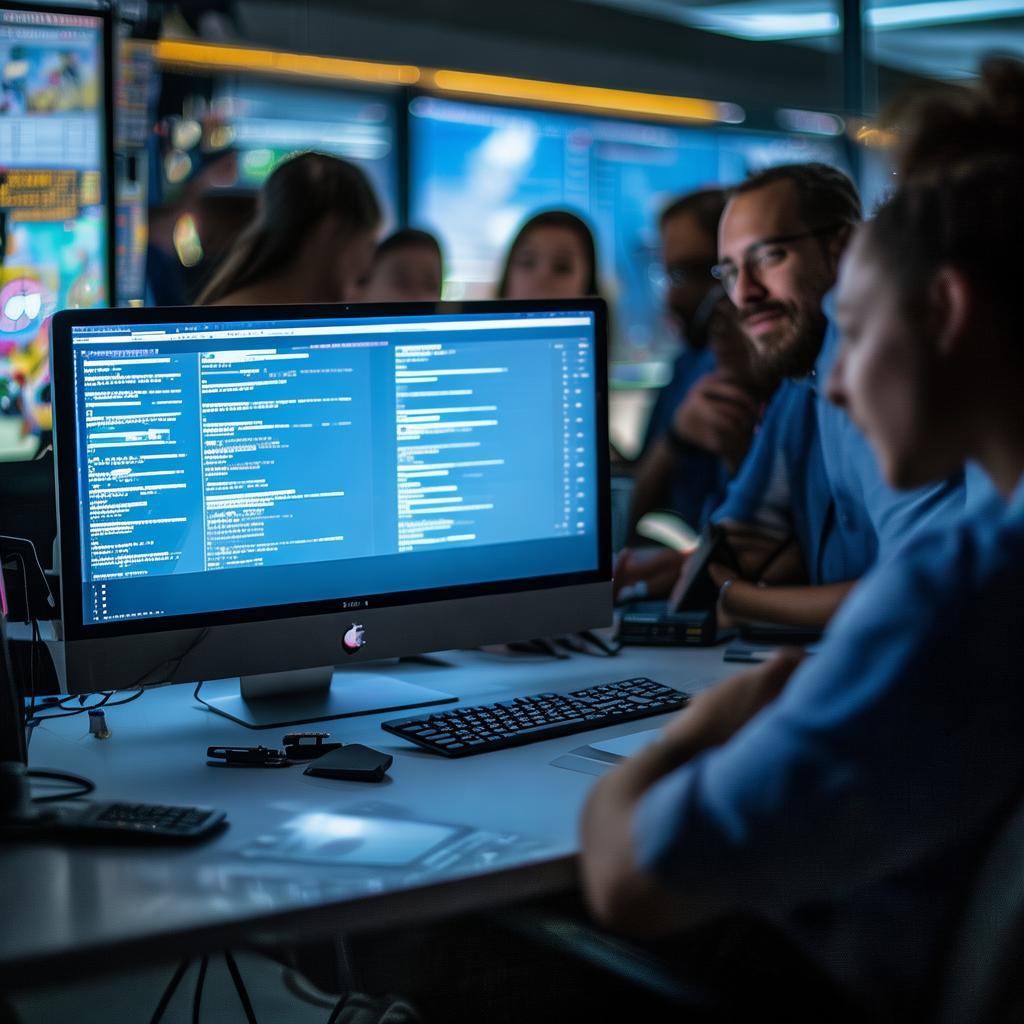
еӣӣгҖҒиҝҒ移иҝҮзЁӢдёӯйңҖиҰҒжіЁж„Ҹзҡ„й—®йўҳ
- зЎ®дҝқж–°ж—§и®ҫеӨҮзҡ„TelegramзүҲжң¬еқҮдёәжңҖж–°зүҲпјҢйҒҝе…Қе…је®№й—®йўҳгҖӮ
- еҜјеҮәиҒҠеӨ©и®°еҪ•ж—¶жіЁж„Ҹйҡҗз§Ғе®үе…ЁпјҢйҒҝе…Қж–Ү件泄йңІгҖӮ
- еӨҮд»ҪйҮҚиҰҒиҒҠеӨ©еҶ…е®№еҗҺпјҢе®ҡжңҹжё…зҗҶи®ҫеӨҮз©әй—ҙгҖӮ
- йҳІжӯўеҗҢж—¶еңЁеӨҡдёӘи®ҫеӨҮзҷ»еҪ•еј•еҸ‘ж•°жҚ®еҗҢжӯҘеҶІзӘҒгҖӮ
дә”гҖҒжҖ»з»“
Telegramдёӯж–ҮзүҲиҒҠеӨ©и®°еҪ•иҝҒ移иҷҪ然дёҚиғҪе®һзҺ°е®Ңе…ЁвҖңдёҖй”®еҜје…ҘвҖқпјҢдҪҶйҖҡиҝҮе®ҳж–№еҜјеҮәеҠҹиғҪз»“еҗҲ第дёүж–№е·Ҙе…·иҫ…еҠ©пјҢз”ЁжҲ·д»ҚеҸҜй«ҳж•Ҳдҝқз•ҷе’ҢжҹҘзңӢйҮҚиҰҒиҒҠеӨ©еҶ…е®№гҖӮдәҶи§Јз§ҒеҜҶиҒҠеӨ©зҡ„зү№ж®ҠжҖ§еҗҺпјҢеҗҲзҗҶе®үжҺ’иҝҒ移方жЎҲпјҢжңүеҠ©дәҺдҝқйҡңиҒҠеӨ©ж•°жҚ®зҡ„е®Ңж•ҙе’Ңе®үе…ЁгҖӮ
